Bagi kamu yang kini sedang mencari tahu cara mengganti nama airpods, maka silahkan simak ulasan artikel ini sampai dengan selesai.
Sebelum ke pembahasan mengenai cara mengganti nama airpods, sebaiknya kamu ketahui terlebih dahulu informasi mengenai airpods.
Airpods adalah sebuah produk baru dari apple yang tidak menggunakan kabel untuk menghubungkan ke sebuah device atau perangkat.
Airpods ini dibuat semenarik mungkin agar bisa tetap stylish ketika digunakan. Jadi, tak heran jika perangkat ini menjadi primadona di kalangan apple panboy da penggemar earphone nirkabel.
Karena airpods ini sangat baik di sisi bentuk, kemudahan penggunaan serta kualitas suara bagi sebagian kalangan. Kamu tidak boleh sekedar asal pakai saja, karena bisa melakukan beberapa hal untuk mengoptimalkan airpods.
Dengan airpods banyak sekali yang bisa kamu lakukan, diantaranya yaitu mendengarkan musik, melakukan panggilan telepon, menggunakan siri dan lain sebagainya.
Pada airpods tersebut, terdapat sensor yang menentukan kapan harus menghentikan atau menjeda musik dan mengaktifkan siri serta untuk memungkinkan kamu untuk mengubah hanya dengan mengetuknya saja.
Nah, bagi kamu yang menggunakan airpods maka akan mengetahui dan juga merasakan kenyamanan dalam produk ini.
Tidak hanya itu, tambahan lainnya yaitu tanpa kabel pada earbud. Sehingga dengan tidak menggunakan kabel tersebut, kamu bisa lebih bebas dan leluasa untuk menyimpan hp kamu.
Namun, saat ini yang menjadi perbincangan banyak orang yaitu mengenai cara ganti nama airpods. Bagi kamu yang ingin mengetahuinya maka bisa perhatikan penjelasan yang ada di bawah ini.
Daftar Isi
Cara Mengganti Nama Airpods
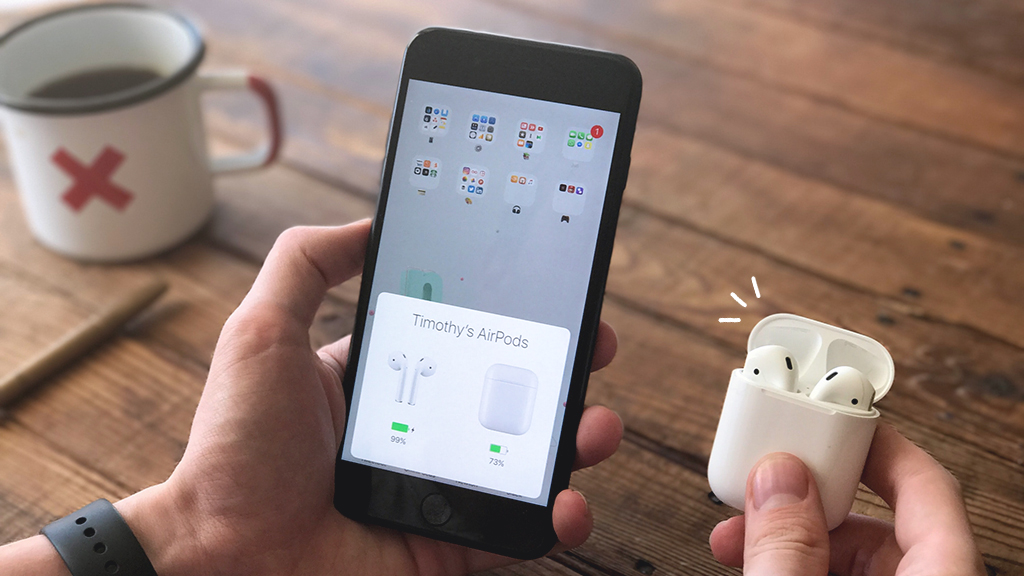
Sebenarnya, cara untuk mengganti nama airpods sangatlah praktis dan gampang dilakukan. Pada artikel ini terdapat rekomendasi cara ganti nama airpods di iPhone dan juga di Android. Untuk lebih jelasnya kamu simak ulasannya di bawah ini.
1. Cara Ganti Nama Airpods di perangkat iOS/ iPhone
Rekomendasi pertama untuk mengganti nama airpods yaitu di perangkat iOS atau iPhone. Untuk langkah- langkahnya adalah sebagai berikut.
- Pertama, silahkan kamu hubungkan airpods kamu dengan iPhone terlebih dahulu
- Selanjutnya, silahkan kamu masuk ke menu pengaturan atau settings dan pilih menu Bluetooth
- Setelah itu, silahkan pilih nama Bluetooth kamu dan pilihlah pada bagian nama
- Lalu ganti nama yang tertera di kolom tersebut sesuai dengan nama yang kamu inginkan
- Jika sudah, silahkan kamu kembali atau back dan cobalah untuk menghubungkan kembali ke airpods kamu
- Akhirnya selesai
2. Cara Ganti Nama Airpods di Android
Rekomendasi selanjutnya cara ganti nama airpods di perangkat Android. Kamu bisa mengikuti langkah- langkahnya sebagai berikut.
- Pertama, silahkan hubungkan airpods kamu dengan Android terlebih dahulu
- Selanjutnya, silahkan buka pengaturan atau settings yang ada di hp kamu
- Setelah itu, pilihlah opsi Bluetooth. Disitu kamu bisa melihat daftar atau list perangkat yang terhubung dan tidak terhubung di perangkat kamu
- Berikutnya, silahkan cari nama airpods kamu di list perangkat yang terhubung di smartphone kamu lalu pilih tanda seru (!)
- Kemudian, pada kolom nama silahkan kamu pilih dan ganti nama sebelumnya sesuai dengan nama yang kamu mau
- Jika sudah, silahkan kamu kembali atau back dan hubungkan kembali airpods kamu
- Akhirnya selesai
So, bagaimana dengan cara di atas? Mudah sekali bukan? Nah, bagi kamu yang ingin mengganti nama airpods, baik itu di perangkat Android ataupun di perangkat iOS/ iPhone, maka silahkan simak ulasannya ada di atas ya guys!
Akhir kata
Mungkin itulah penjelasan artikel mengenai cara mengganti nama airpods yang dapat kami sampaikan. Semoga dengan adanya informasi di atas, bisa membantu kamu!

